随着Windows8操作系统的发布,越来越多的用户选择使用U盘进行系统安装,以提高安装速度并避免光盘损坏等问题。本文将为您介绍如何使用U盘进行Windows8的安装,方便快捷地升级系统。

准备工作:选择合适的U盘和镜像文件
在开始操作之前,首先需要准备一个容量不小于8GB的U盘和一个Windows8的镜像文件。确保U盘没有重要数据,因为在整个安装过程中会被格式化。
制作U盘启动盘:使用工具制作可启动的U盘
为了能够使用U盘进行安装,我们需要先将U盘制作成一个可启动的安装盘。这可以通过使用专门的制作工具来完成,比如Rufus、WinToUSB等,这些工具可以很方便地帮助我们完成启动盘的制作。
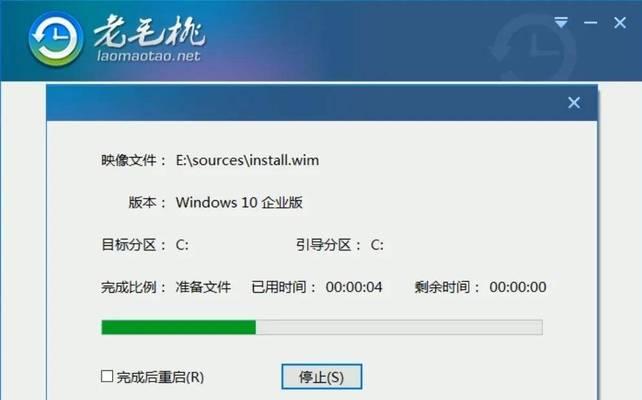
设置电脑启动顺序:将U盘设为首选启动项
在进行U盘安装之前,我们需要先设置电脑的启动顺序,将U盘设为首选启动项。在BIOS设置中,找到“Boot”或“启动项”选项,将U盘排在硬盘之前,确保电脑能够从U盘启动。
插入U盘并重启电脑:开始U盘安装
当设置完成后,将制作好的U盘插入电脑,然后重新启动电脑。在重启的过程中,系统会自动从U盘启动,并进入Windows8的安装界面。
选择安装方式:升级或全新安装
在进入安装界面后,系统会要求选择安装方式,用户可以根据自己的需求选择升级已有系统或者进行全新安装。建议在升级之前备份重要数据,以免数据丢失。
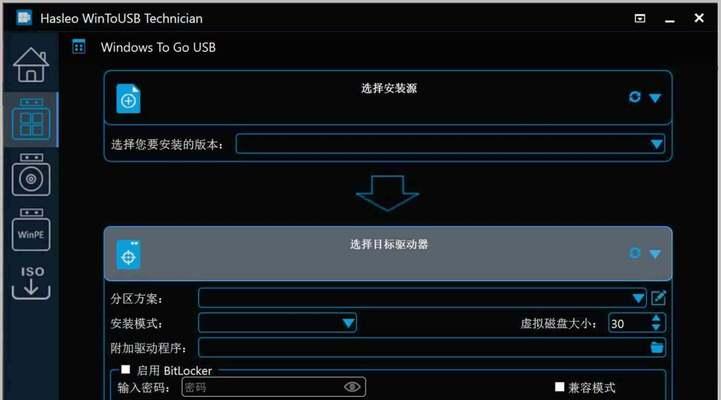
接受许可协议:同意Windows8的使用条款
在开始安装之前,系统会要求用户接受Windows8的使用条款和许可协议。用户需要仔细阅读并同意这些条款,然后点击“下一步”继续安装。
选择安装位置:设置系统安装路径和分区
接下来,系统会要求用户选择安装位置和分区。用户可以选择将系统安装在已有分区上,也可以选择创建新的分区来进行安装。根据自己的需求进行选择,并点击“下一步”。
系统安装:等待安装过程完成
在确认安装位置后,系统会开始进行安装,并显示安装进度条。用户只需等待安装过程自动完成,不要进行其他操作,以免影响安装进程。
设置用户名和密码:创建登录账户
安装完成后,系统会要求用户设置登录用户名和密码。输入合适的用户名和密码,并点击“下一步”继续进行。
个性化设置:选择颜色和主题
接下来,系统会要求用户进行个性化设置,选择自己喜欢的颜色和主题。这些设置可以根据个人喜好进行选择,也可以稍后在系统设置中进行修改。
Windows更新:更新系统到最新版本
安装完系统后,建议立即进行Windows更新,以保证系统的稳定性和安全性。打开Windows更新并选择自动更新,系统会自动下载和安装最新的补丁和更新。
安装驱动程序:安装适配自己电脑的驱动
在系统安装完成后,有可能会出现一些硬件设备无法正常工作的情况。这时需要安装相应的驱动程序来解决问题。可以从电脑制造商的官方网站下载适配Windows8的驱动程序。
安装常用软件:恢复日常使用环境
完成驱动程序的安装后,可以开始安装一些常用软件,如浏览器、办公套件、播放器等,恢复到日常使用环境。可以从官方网站或者第三方软件下载站下载软件并进行安装。
重启系统:完成安装过程
在完成以上步骤后,系统会要求重启电脑以完成安装过程。点击“重启”按钮,并等待电脑重新启动,Windows8将正式安装完毕。
使用U盘安装Windows8,轻松升级系统
通过使用U盘进行Windows8的安装,我们可以更加方便快捷地升级系统,提高安装速度并避免光盘损坏等问题。只需要按照本教程的步骤进行操作,即可轻松完成Windows8的安装。开始享受全新的操作体验吧!


